Sie können ein Programm namens Handbrake verwenden, um DVDs auf Ihren Computer zu rippen. Auf diese Weise laden Sie Filme auf Ihr Mobilgerät hoch oder sehen sie mit Programmen wie Plex auf Ihrem Fernseher.
Anweisungen zur Verwendung von Handbrake gelten für Windows 10, Windows 8, Windows 7 und macOS 10.11 und höher.
Was Sie brauchen, um eine DVD zu rippen
Sie können zahlreiche kostenlose DVD-Ripping-Tools online finden. Zum Beispiel ist Handbrake ein vielseitiges Programm für Windows, Mac und Linux, mit dem Sie sowohl Blu-rays als auch DVDs rippen können. Es verfügt über Dutzende integrierter Voreinstellungen, sodass Sie Ihre Filmdateien für verschiedene Geräte, Bildschirmgrößen und Videoauflösungen optimieren können.
Die meisten DVDs sind verschlüsselt, um zu verhindern, dass Verbraucher Kopien erstellen. Daher benötigen Sie auch einen kostenlosen Decoder namens libdvdcss, der nahtlos mit Handbrake zusammenarbeitet. Alternativ können Sie einen Premium-Decoder wie AnyDVD von RedFox verwenden.
Das Urheberrecht verbietet Ihnen das Kopieren von DVDs zum Verteilen oder Weiterverkauf, aber das Erstellen Ihrer persönlichen Bibliothek zum Ansehen zu Hause ist in Ordnung.
Verwendung der Handbremse zum Rippen von DVDs
Der Vorgang zum Rippen ist unter Windows und Mac praktisch der gleiche:
-
Laden Sie Handbrake herunter und installieren Sie es auf Ihrem Computer.
-
Installieren Sie den Decoder. In den folgenden Abschnitten finden Sie Anweisungen zum Einrichten von libdvdcss auf Ihrem Betriebssystem.
-
Legen Sie die DVD in das optische Laufwerk Ihres Computers ein. Sie können ein internes oder ein externes Laufwerk verwenden. Nehmen Sie sich ein paar Sekunden Zeit, um die CD zu lesen.
-
Starten Sie Handbrake, und Sie werden sofort aufgefordert, die Quelldatei auszuwählen, die Sie rippen möchten. Wählen Sie auf einem Mac die DVD Antrieb in Fenster, dann wählen Sie die VIDEO-TS Ordner und wählen Sie Offenheit.
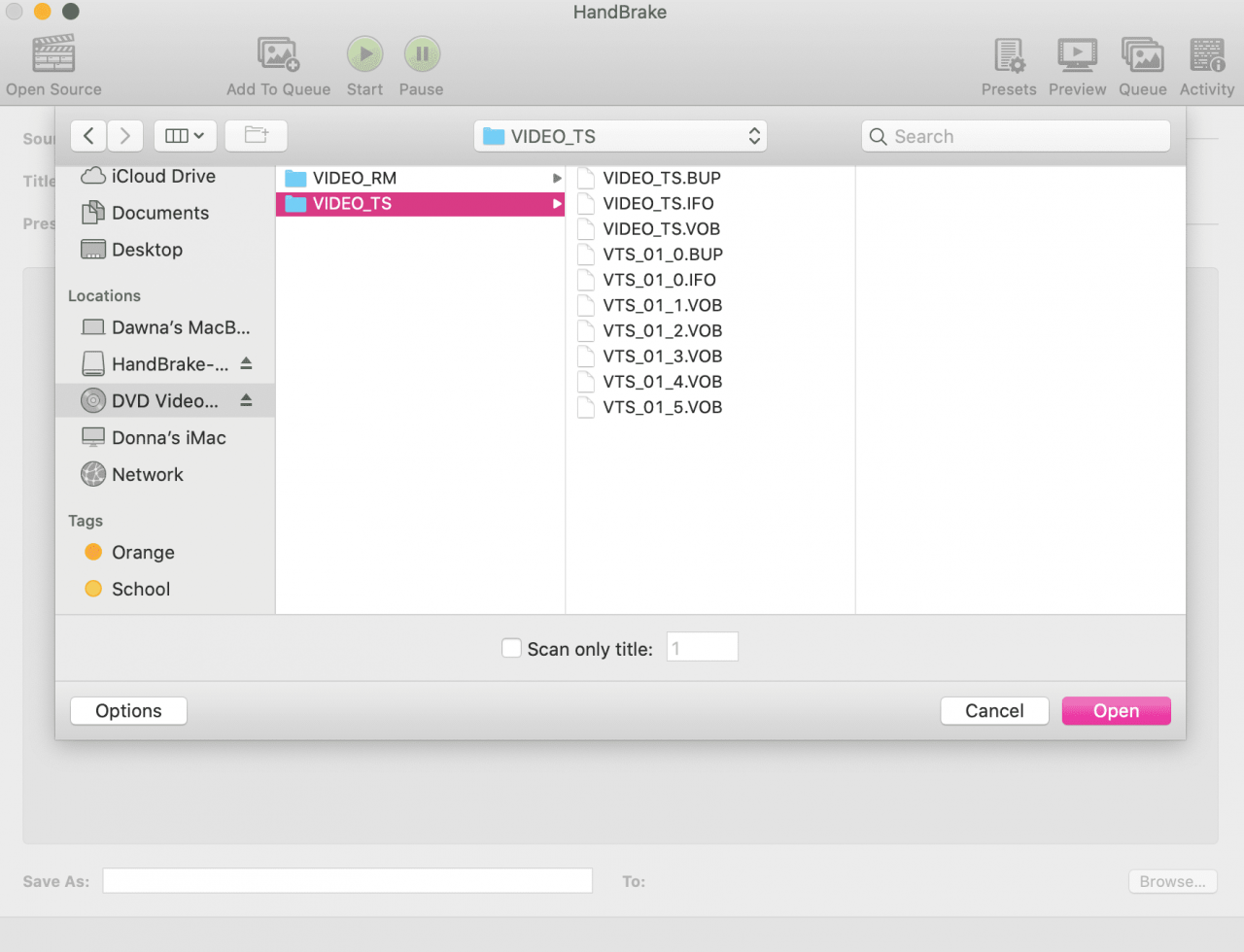
-
Wählen Sie unter Windows aus Ordner (Batch-Scan)Und wählen Sie dann die VIDEO-TS Mappe um deinen Film in Handbrake zu laden.
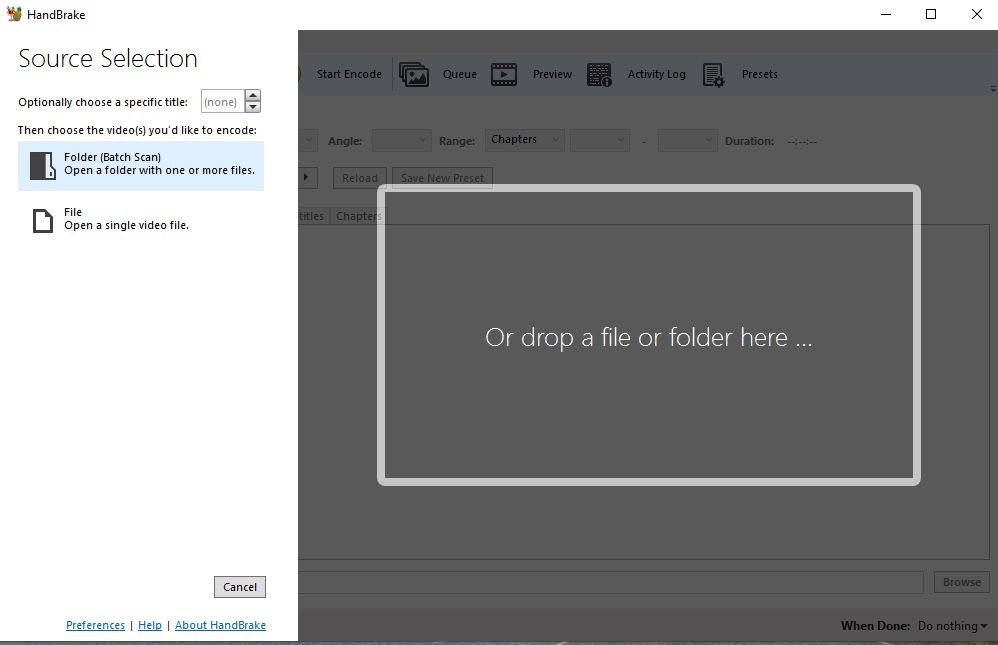
-
Wenn Ihr Film geladen wird, sehen Sie ein Vorschaubild eines der Bilder.
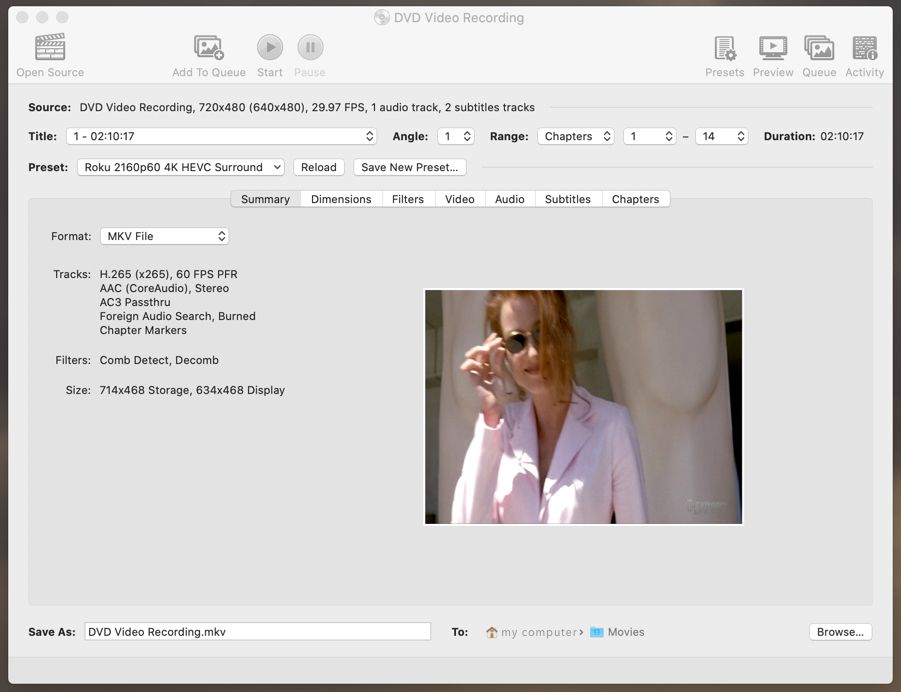
-
Wähle aus Titel der Anzeige Dropdown-Menü, um sicherzustellen, dass die richtige Filmdatei ausgewählt ist. Normalerweise wählt Handbrake die richtige Datei aus, aber manchmal gibt es verschiedene Versionen des Films. Im Allgemeinen ist das hervorgehobene korrekt.
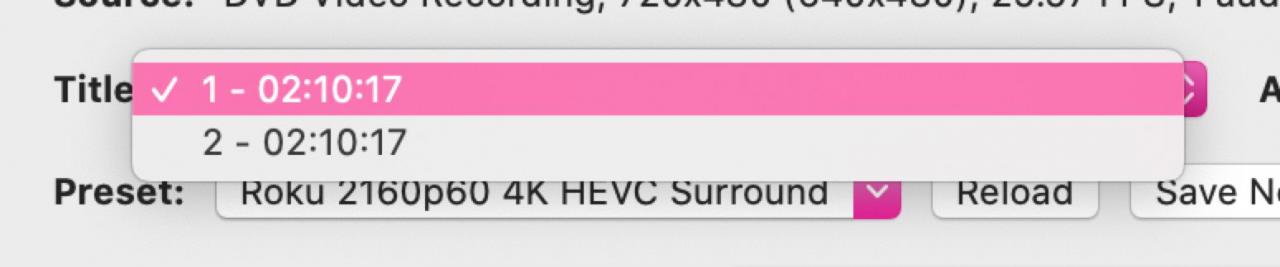
Verlassen Winkel und Kapitel Einstellungen allein; Sie sollten standardmäßig die richtigen Einstellungen verwenden.
-
Wähle aus Preset Dropdown-Menü und wählen Sie Ihren Ausgabetyp. Handbremse enthält Voreinstellungen, die Einstellungen für Sie basierend auf der Art der Datei auswählen, die Sie erstellen möchten. Sie können beispielsweise eine 4K HD-Filmdatei erstellen, die auf einem Roku-Fernseher gut aussieht.
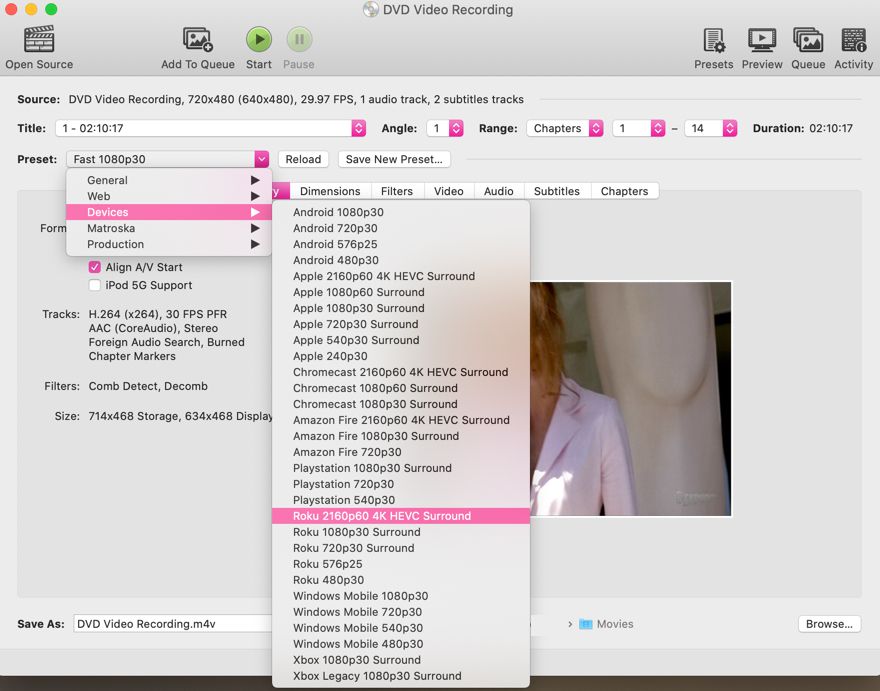
Sie können auch Dateien für Apple TV und mobile Geräte speichern. Je höher die Qualität, desto größer die Dateien. Wenn Sie Speicherplatz sparen müssen, wählen Sie eine Voreinstellung mit niedrigerer Auflösung.
-
Wähle aus Format Dropdown-Menü, dann wählen Sie entweder MP4 or MKV. MKV-Dateien sind ideal für hochauflösende Filme, aber Sie benötigen spezielle Software, um sie zu lesen. MKV-Dateien funktionieren unter Plex und Roku einwandfrei, MP4-Dateien werden jedoch allgemeiner unterstützt.
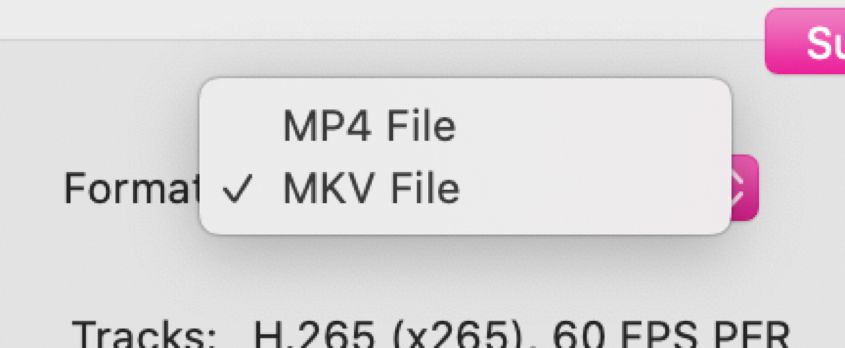
-
Die letzte Wahl ist, wo Sie die Datei speichern möchten. Wähle aus Zusammenfassung Geben Sie auf der Registerkarte den Namen Ihres Films in das Feld ein Speichern unter Box, dann wählen Unserere um den Ordner auszuwählen, in dem Sie ihn speichern möchten.

-
Wenn Sie mit Ihrer Auswahl zufrieden sind, wählen Sie das Grün Start Symbol auf Mac oder Starten Sie die Codierung unter Windows. Sie können den Kopiervorgang jederzeit anhalten und neu starten.

Wenn Sie zusätzliche Filme verarbeiten möchten, wählen Sie Zur Warteschlange hinzufügen. Sie können auswählen Vorschau um zu sehen, wie der Film aussieht. Überprüf den Aktivität Protokoll, um zu sehen, welche Filmdateien bereits verarbeitet wurden.
-
Während der Film zerreißt und die Datei gespeichert wird, können Sie den Fortschrittsbalken unten in Handbrake anzeigen. Das Rippen von Videodateien dauert je nach Qualität und Größe zwischen einigen Minuten und einer Stunde oder länger.
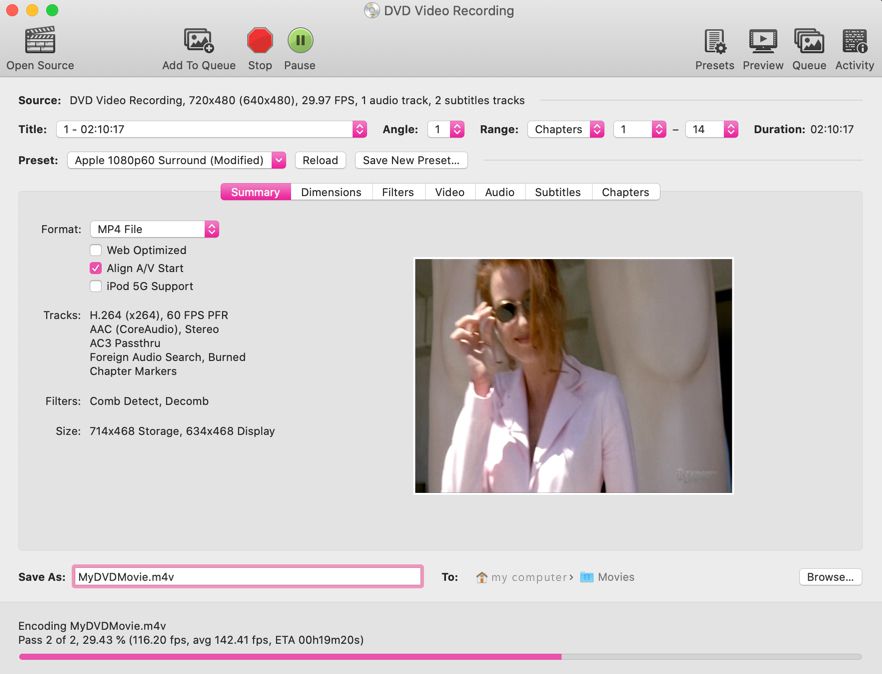
-
Wenn Ihr Film fertig ist, werden Sie sehen Encode fertig auf Mac oder Warteschlange beendet unter Windows. Sie können jetzt Ihre Disc aus dem Laufwerk entfernen und die Handbremse schließen. Überprüfen Sie die Qualität Ihres fertigen Videos, und verschieben Sie es an einen anderen Ort oder laden Sie es auf ein anderes Gerät hoch.
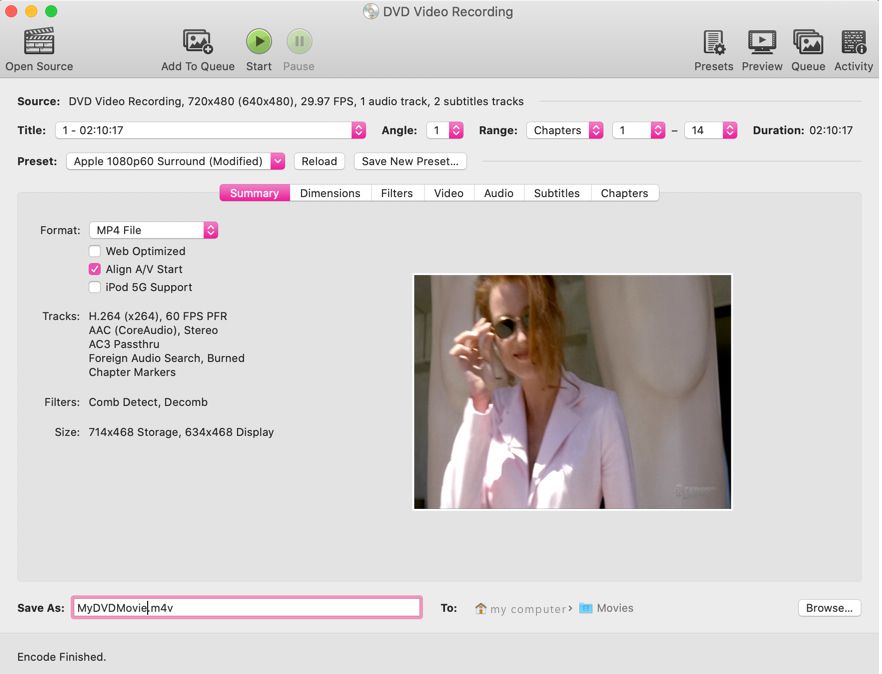
Andere DVD-Ripping-Optionen mit Handbremse
In der Handbremssoftware werden Sie eine Reihe verschiedener Registerkarten bemerken, darunter:
- Maße
- Filter
- Video
- Audio
- Untertitel
- Kapitel
Auf jeder dieser Registerkarten haben Sie spezielle Optionen zum Anpassen der Dateigröße, der Interlace-Einstellungen, der Encoderinformationen, der Bildrate, der Audioformate, der Sprachtitel und sogar der Kapitel. Die meisten Benutzer müssen diese Einstellungen nicht ändern, aber Sie möchten sie möglicherweise untersuchen, um das perfekte Gleichgewicht zwischen Qualität und Größe zu erreichen.
So installieren Sie den Decoder unter Windows
Unter Windows müssen Sie zuerst libdvdcss.dll herunterladen. Wählen Sie die 32-Bit- oder 64-Bit-Version, navigieren Sie zu Ihrem Download-Ordner und verschieben Sie die Datei in Ihren C: / Programme / Handbremse Verzeichnis.
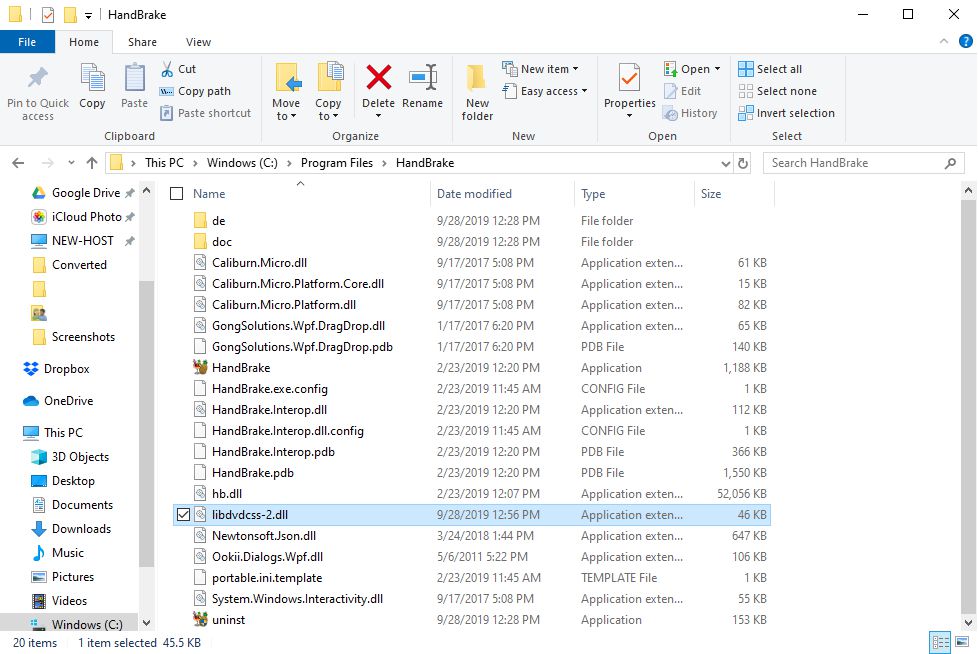
Überprüfen Sie in der Windows-Systemsteuerung, ob Sie eine 32-Bit- oder 64-Bit-Version von Windows haben.
So installieren Sie den Decoder auf einem Mac
Die Sicherheitsprotokolle unter macOS verhindern, dass Sie die Bibliotheksdatei mit einem Installationsprogramm installieren. Zum Glück gibt es eine sehr einfache Möglichkeit, dies mit Terminal und einem Add-On namens Homebrew zu tun.
-
Öffnen Sie das Terminal auf dem Mac.
-
Kopieren Sie den folgenden Text, fügen Sie ihn in das Terminalfenster ein und drücken Sie Rückflug.
/ usr / bin / ruby -e "$ (curl -fsSL https://raw.githubusercontent.com/Homebrew/install/master/install)"
-
Sie werden aufgefordert, auszuwählen Rückflug und geben Sie Ihr Administratorkennwort ein.
-
Der Prozess lädt auch einige Teile der Xcode-Entwicklersoftware von Apple herunter und installiert sie. Genehmigen Sie dies, wenn Sie im Popup dazu aufgefordert werden.
-
Wenn der Vorgang abgeschlossen ist und Sie die normale Eingabeaufforderung sehen, kopieren Sie den folgenden Code, fügen Sie ihn in das Terminalfenster ein und drücken Sie Rückflug.
Brew install libdvdcss
-
Wenn Sie fertig sind, schließen Sie das Terminalfenster und Sie können beginnen.

